iCareFone Transfer - الحل رقم 1 لنقل بيانات WhatsApp
نقل ونسخ احتياطي واستعادة WhatsApp دون إعادة تعيين بنقرات
نقل الواتس اب بدون إعادة الضبط
نقل WhatsApp بسهولة دون إعادة التعيين
WhatsApp هو تطبيق المراسلة الأكثر شيوعًا. يستخدمه الناس في الاتصالات التجارية والشخصية. ولكن عندما ترغب بتغيير هاتفك، بالطبع لا تريد مسح البيانات المهمة أو فقدها. لذلك، يقوم مستخدمو Android بنسخ البيانات احتياطيًا إلى Google Drive، بينما يستخدم مستخدمو iPhone iCloud لنسخ البيانات احتياطيًا. ولكن عندما تحاول استعادة بيانات WhatsApp ولا ترى أي نسخة احتياطية من WhatsApp، ربما تشعر بالتوتر.
إذا كنت تواجه مشكلة "لم يتم العثور على نسخة احتياطية من WhatsApp"، فلا داعي للقلق. اتبع هذه المقالة لأنك ستجد طرقًا فعالة لاستعادة بياناتك المهمة.
عندما ترى هذا خطأ، "لم يتم العثور على نسخة احتياطية لحساب WhatsApp"، فهناك عدة أسباب مختلفة لذلك. قبل مناقشة الحلول، دعنا نكتشف أولاً الأسباب الأكثر شيوعًا :
السبب 1: مشاكل الشبكة
يتطلب النسخ الاحتياطي واستعادة بيانات WhatsApp الاتصال بالانترنت. لذلك، عندما تكون هناك مشكلة في الاتصال بالإنترنت، قد لا تحصل على نسخة احتياطية من خطأ WhatsApp. إذا كنت ترى هذا الخطأ وكنت تستخدم بيانات الهاتف، فانتقل إلى Wi-Fi.
السبب 2: تعطل النسخ الاحتياطي
عندما تكون النسخة الاحتياطية تالفة، فقد تواجه أيضًا مشكلة عدم العثور على نسخة احتياطية من WhatsApp. في هذه الحالة، يفشل التطبيق في تتبع النسخة الاحتياطية واستعادتها.
السبب 3: تسجيل الدخول إلى حساب مختلف
إنه سبب شائع لظهور خطأ "عدم العثور على نسخة احتياطية لهذا الحساب على WhatsApp". إذا كنت من مستخدمي Android، فتأكد من تسجيل الدخول إلى حساب Google باستخدام النسخ الاحتياطي. وبنفس الطريقة، يجب أن يقوم مستخدمو iPhone بتسجيل الدخول إلى iCloud. لن تواجه هذه المشكلة عند تسجيل الدخول إلى نفس الحساب.
نتفهم كيف يمكن أن يكون الأمر محبطًا عندما لا تتمكن من استعادة البيانات المهمة. لذلك، إذا كنت تواجه مشكلة عدم العثور على نسخة احتياطية من WhatsApp، هيا لنجرب الطرق أدناه:
إذا كنت تستخدم iCloud، فاتبع الخطوات الموضحة أدناه:
1.قم بتشغيل iCloud Drive
هذا هو السبب الرئيسي لظهور خطأ "عدم العثور على نسخة احتياطية من WhatsApp". تشغيل iCloud درايف سهل للغاية.

2. تحقق من مساحة التخزين المتوفرة على iCloud
يتم نسخ صور وملفات WhatsApp احتياطيًا في مساحة تخزين iCloud Drive. في الحساب المجاني، ستحصل على مساحة محدودة فقط. لذلك، عند إجراء نسخ احتياطي للبيانات، تحقق من تخزين محرك الأقراص إذا كان ممتلئًا أم لا.
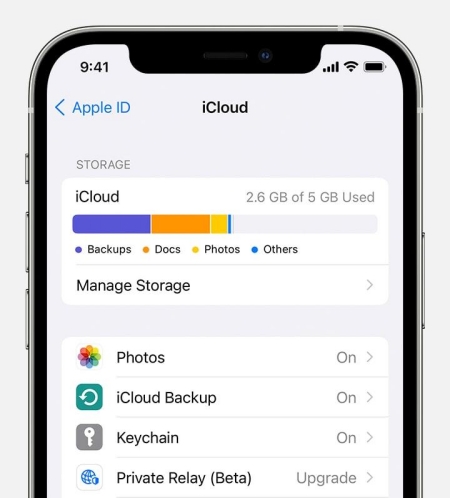
3. قم بتحديث هاتفك و WhatsApp
عندما تحصل على تحديث للبرنامج تأكد من تحديث هاتفك إلى أحدث إصدار من نظام التشغيل iOS. إلى جانب تحديث جهاز iPhone، من الضروري تحديث WhatsApp.
افتح إعدادات هاتفك وانتقل إلى الإعدادات العامة. هنا سترى تحديث البرنامج. في حالة توفر أي تحديث، سيتم عرضه. يمكنك تشغيل خيار التحديث التلقائي إذا كنت تريد ذلك.
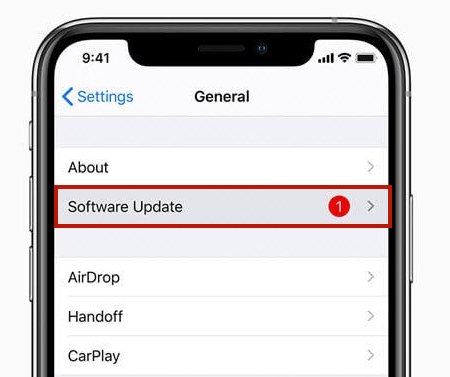
4. أعد تثبيت WhatsApp
يمكن لهذه الخطوة أن تصنع فرقًا إذا لا تزال تواجه مشكلة عدم العثور على نسخة احتياطية من WhatsApp.
الخطوة 1: أنت بحاجة إلى جهاز كمبيوتر لاستعادة النسخة الاحتياطية بهذه الطريقة. قم بتوصيل جهازك بالكمبيوتر.
الخطوة 2: انقر فوق اسم الجهاز> الملخص> هذا الكمبيوتر> النسخ الاحتياطي الآن.
الخطوة 3: بعد إنشاء نسخة احتياطية للبيانات، فإن الخطوة التالية هي استعادتها.

إذا كنت تستخدم Google Drive للنسخة الاحتياطية من WhatsApp وظهرت لك رسالة خطأ " عدم وجود نسخة احتياطية WhatsApp في Google Drive"، فأنت لست وحدك. لا شك أن الأمر مزعجًا، لكن الخطوات التالية ستساعدك في حل هذه المشكلة.
1. تحقق من حساب Google الخاص بك
في بعض الأحيان تقوم بتسجيل الدخول إلى حساب لا يتم نسخه احتياطيًا. لذلك لا يمكنك رؤية أي نسخة احتياطية. إذا لم تكن متأكدًا من الحساب الذي سجلت الدخول به، فانقر على صورة الملف الشخصي، وسيظهر لك البريد الإلكتروني الذي سجلت الدخول به.
2. من الضروري استخدام Google Play ضروري
في هواتف Android، يعد النسخ الاحتياطي المحلي ميزة ممتازة. على سبيل المثال، إذا لم تتمكن من العثور على نسخة WhatsApp الاحتياطية على Google Drive، فيمكنك استعادتها من Local Backup. ولكن، يجب تخزين النسخة الاحتياطية محليًا.
3.استخدم النسخ الاحتياطي المحلي
في هواتف Android، يعد النسخ الاحتياطي المحلي ميزة فعالة. على سبيل المثال، إذا لم تتمكن من العثور على نسخة WhatsApp الاحتياطية على Google Drive، فيمكنك استعادتها من Local Backup. ولكن، يجب تخزين النسخة الاحتياطية محليًا.
4. نصائح أخرى مفيدة لك
يمكن أن تساعدك الخطوات التالية أيضًا في استعادة نسخة WhatsApp الاحتياطية من Google Drive.
هل تريد التخلص من مشكلة "عدم وجود نسخة احتياطية WhatsApp"؟ هنا أسرع طريقة والأكثر أمانًا للنسخ الاحتياطي لبيانات WhatsApp على iPhone. Tenorshare iCareFone Transfer هو الخيار الأمثل للنسخ الاحتياطي للبيانات واستعادتها. يمكنه نقل بيانات WhatsApp ونسخها واستعادتها.
إنه يختلف عن جميع الطرق المذكورة أعلاه. لست بحاجة إلى عمل نسخة احتياطية في iTunes و iCloud. يساعدك البرنامج على النسخ الاحتياطي واستعادة البيانات بنقرة واحدة. يمكنك متابعة قراءة المقالة للحصول على دليل تفصيلي حول كيفية استخدام Tenorshare iCareFone Transfer.
قم بتنزيل وتثبيت iCareFone Transfer على الويندوز / جهاز Mac ثم قم بتوصيل جهازك به (الأمان مطلوب على iDevice). ثم انقر فوق رمز "WhatsApp" على الواجهة.

انقر فوق "نسخ احتياطي" على شريط الأدوات الجانبي، ثم حدد الجهاز الذي تريد عمل نسخة احتياطية منه. بمجرد التحديد، انقر فوق "نسخ احتياطي الآن" للمتابعة.

بضع ثوانٍ وسيتم نسخ بياناتك احتياطيًا بنجاح.

ناقشنا طرقًا مختلفة لاستعادة بيانات WhatsApp الاحتياطية. بالإضافة إلى، طرح ومشاركة الحلول لكل من Android و iPhone. لكن يمكننا القول أنTenorshare iCareFone Transfer هو أفضل خيار لاستعادة البيانات. إذا سئمت من خطأ "لم يتم العثور على نسخة احتياطية من WhatsApp" وتريد التخلص منه، فيمكنك استخدام Tenorshare iCareFone Transfer. وسيقوم بعملك في بضع نقرات!

ثم اكتب تعليقك
بقلم Mahra Mariam
2025-12-15 / مشاكل ل WhatsApp